 Tu je lepší spôsob, ako skopírovať text z PDF na Mac pomocou živého textu.
Tu je lepší spôsob, ako skopírovať text z PDF na Mac pomocou živého textu.
Hoci Mac ponúka fantastickú podporu na otváranie a úpravu súborov PDF v vstavanej aplikácii Preview, jednoduché kopírovanie a vkladanie textu z PDF môže byť nočnou morou. Napríklad výber textu v dokumente s dvoma alebo tromi stĺpcami často vyberá cez celú šírku strany, čo je úplne zbytočné.
Rýchle vytvorenie snímky obrazovky a používanie živého textu často prináša lepšie výsledky – a funguje to so starými skenovanými dokumentmi, ako aj so súbormi PDF. Tu je návod, ako sa to robí.
Skopírujte text z PDF na Macu
PDF od Adobe (skratka pre Portable Document Format), vydané v roku 1993, je teraz jedným z najpoužívanejšie formáty súborov na svete. Súbory PDF uľahčujú zdieľanie, zabezpečenie a archiváciu dokumentov, od daňových priznaní a firemných správ až po životopisy a osobné dokumenty. Práca so súbormi PDF je však niekedy mätúca.
Zdá sa, že výber textu v PDF by mal byť jednoduchý, ale nemusí to tak byť. Vezmite si napríklad, keď chcete vybrať text z PDF s rozložením s viacerými stĺpcami.
Kopírovanie textu z PDF môže priniesť neočakávané výsledky
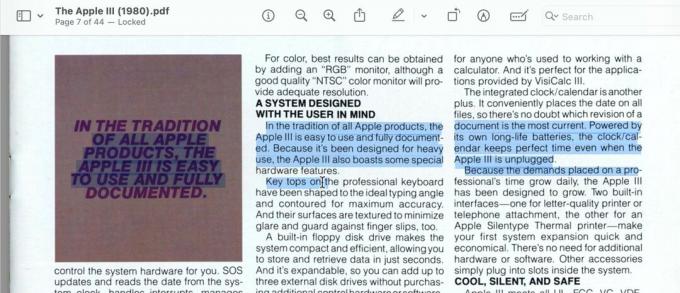
Snímka obrazovky: D. Griffin Jones/Cult of Mac
Ak narazíte na problémy pri kopírovaní textu z PDF, skúste namiesto toho použiť funkciu Živý text na Macu. (Živý text funguje aj na iOS a iPadOS.)
Otvorte súbor PDF, ktorý vám robí problémy. Nezáleží na tom, akú aplikáciu použijete na jej otvorenie, ale pravdepodobne sa otvorí v ukážke.
Urobte snímku obrazovky textu, ktorý chcete skopírovať z PDF

Snímka obrazovky: D. Griffin Jones/Cult of Mac
Najprv, stlačte Shift-Command-4 (⇧⌘4), aby ste urobili snímku obrazovky malej časti súboru PDF. Myš vášho Macu sa zmení na malú + kurzor. Kliknite a potiahnite obdĺžnik na obrazovke, ktorý pokrýva oblasť textu, ktorý chcete skopírovať. Najlepšie je vybrať len oblasť, ktorú potrebujete, aby vám neprekážal iný text.
Kliknutím na ukážku, ktorá sa objaví v pravom dolnom rohu obrazovky vášho Macu, zobrazíte ukážku snímky obrazovky. Ak je výber textu trochu nesprávny, kliknite na ikonu koša a skúste to znova. Ak plávajúca ukážka zmizne skôr, ako ju stihnete stlačiť, snímku obrazovky, ktorú ste práve urobili, môžete nájsť na ploche svojho Macu (otvorte Finder a stlačte ⇧⌘D).
Použite Živý text na kopírovanie textu zo snímky obrazovky PDF

Snímka obrazovky: D. Griffin Jones/Cult of Mac
Keď sa zobrazí ukážka snímky obrazovky, vyhľadajte modrú ikonu živého textu v pravom dolnom rohu. Po kliknutí na toto tlačidlo stačí kliknúť Kopírovať všetko a celý blok textu sa skopíruje do vašej schránky. Môžete tiež kliknúť a potiahnuť a vybrať konkrétnu časť, ak nepotrebujete kopírovať celú vec.
Po skopírovaní textu stačí stlačiť Command-V (⌘V), aby ste ho prilepili inam.
Je to oveľa jednoduchšie, ako sa trápiť s otravným výberom textu PDF. Tento trik so živým textom funguje aj pri skenovaní starých dokumentov, ktoré nemajú voliteľný text akéhokoľvek druhu.
Viac vecí, ktoré môžete robiť so živým textom
Toto nie je jediná vec, ktorú funkcia Apple Live Text dokáže. Môžete to napríklad použiť vyberte text kdekoľvek alebo získajte okamžité preklady do 11 jazykov.
